
Dalam tutorial ini, kami akan menunjukkan cara menginstal Let's Encrypt SSL dengan LEMP di AlmaLinux 8. Bagi Anda yang belum tahu, Let's Encrypt adalah opsi SSL gratis untuk Anda. Let's Encrypt dapat ditandatangani melalui Certbot, alat perangkat lunak sumber terbuka gratis untuk menerbitkan Sertifikat SSL secara otomatis.
Artikel ini mengasumsikan Anda memiliki setidaknya pengetahuan dasar tentang Linux, tahu cara menggunakan shell, dan yang terpenting, Anda meng-host situs Anda di VPS Anda sendiri. Instalasi cukup sederhana dan mengasumsikan Anda sedang berjalan di akun root, jika tidak, Anda mungkin perlu menambahkan 'sudo ' ke perintah untuk mendapatkan hak akses root. Saya akan menunjukkan kepada Anda langkah demi langkah instalasi sertifikat SSL gratis dengan LEMP di AlmaLinux 8. Anda dapat mengikuti instruksi yang sama untuk CentOS dan Rocky Linux.
Prasyarat
- Server yang menjalankan salah satu sistem operasi berikut:AlmaLinux 8, CentOS, dan Rocky Linux 8.
- Sebaiknya Anda menggunakan penginstalan OS baru untuk mencegah potensi masalah.
- Akses SSH ke server (atau cukup buka Terminal jika Anda menggunakan desktop).
- Seorang
non-root sudo useratau akses keroot user. Kami merekomendasikan untuk bertindak sebagainon-root sudo user, namun, karena Anda dapat membahayakan sistem jika tidak berhati-hati saat bertindak sebagai root.
Instal Let's Encrypt SSL dengan LEMP di AlmaLinux 8
Langkah 1. Pertama, mari kita mulai dengan memastikan sistem Anda mutakhir.
sudo dnf update sudo dnf install epel-release mod_ssl
Langkah 2. Memasang server LEMP.
Server LEMP AlmaLinux diperlukan. Jika Anda belum menginstal LEMP, Anda dapat mengikuti panduan kami di sini.
Langkah 3. Memasang Certbot.
Sekarang kita menginstal klien Certbot yang digunakan untuk membuat sertifikat Let's Encrypt:
sudodnf installcertbot python3-certbot-nginx
Untuk memverifikasi instalasi Certbot, jalankan:
certbot --version
Langkah 4. Memasang SSL gratis Let's Encrypt di AlmaLinux.
Sekarang kita menggunakan perintah Certbot untuk mengeluarkan sertifikat Let's Encrypt. Ganti your-domain.com dan [email protected] dengan nama domain dan email Anda :
certbot --nginx --agree-tos --redirect --hsts --staple-ocsp --email [email protected] -d your-domain.com
Selama instalasi, Ini akan menghasilkan serangkaian perintah yang harus Anda jawab. Jika semuanya berjalan dengan baik, Anda akan menerima pesan berikut:
Requesting a certificate for yourdomain.com Performing the following challenges: http-01 challenge for your-domain.com Waiting for verification... Cleaning up challenges Subscribe to the EFF mailing list (email: [email protected]). IMPORTANT NOTES: - Congratulations! Your certificate and chain have been saved at: /etc/letsencrypt/live/your-domain.com/fullchain.pem Your key file has been saved at: /etc/letsencrypt/live/your-domain.com/privkey.pem Your certificate will expire on 2021-08-25. To obtain a new or tweaked version of this certificate in the future, simply run certbot again. To non-interactively renew *all* of your certificates, run "certbot renew" - If you like Certbot, please consider supporting our work by: Donating to ISRG / Let's Encrypt: https://letsencrypt.org/donate Donating to EFF: https://eff.org/donate-le
Pada titik ini, ketika Anda selesai menggunakan Certbot, Anda dapat memeriksa status sertifikat SSL Anda. Ketik tautan berikut ke browser web Anda:
https://www.ssllabs.com/ssltest/analyze.html?d=your-domian.com
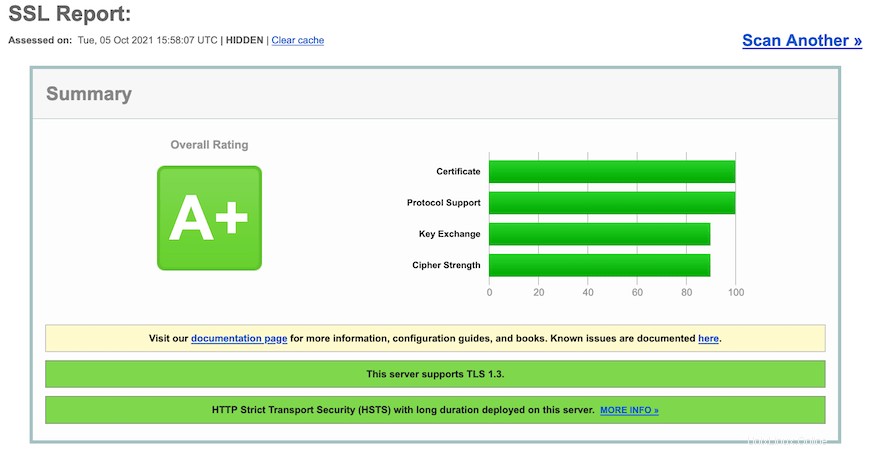
Langkah 5. Konfigurasi Firewall.
Sekarang tambahkan aturan firewall untuk mengizinkan koneksi serta lalu lintas HTTP (port 80) dan HTTPS (port 443):
sudo firewall-cmd --permanent --add-port=80/tcp --zone=public sudo firewall-cmd --permanent --add-port=443/tcp --zone=public sudo firewall-cmd --reload
Selamat! Anda telah berhasil menginstal sertifikat SSL gratis. Terima kasih telah menggunakan tutorial ini untuk menginstal Certbot pada sistem AlmaLinux 8 Anda. Untuk bantuan tambahan atau informasi berguna, kami sarankan Anda memeriksa situs web resmi Certbot .